Top 6 ratkaisut Notes-sovelluksen korjaamiseen hävisivät iPhonesta
IPhonen Notes-sovelluksessa on vuosien varrellatullut yksi suosituimmista iOS-sovelluksista. Kirjoittajat, opiskelijat ja muut tavalliset käyttäjät käyttävät sitä ideoiden, muistiinpanojen, ostoslistojen jne. Laskemiseen. Muiden sovellusten tavoin muistiinpanot-sovellus voi kuitenkin kadota etenkin epäonnistuneen jailbreak, iOS-järjestelmän ongelmien ja ohjelmistopäivitysten jälkeen. Tässä artikkelissa kerrotaan, kuinka iPhone X / 8/8 Plus / 7/7 Plus / 6 / 6S / 6 Plus / 6S Plus / 5S / SE: n muistiinpanot voidaan palauttaa.
- Ratkaisu 1. Käynnistä iPhone uudelleen
- Ratkaisu 2. Nollaa Home Screen Layout
- Ratkaisu 3. Spotlight Search Notes -sovellus iPhonessa
- Ratkaisu 4. Asenna Notes App uudelleen Applen App Storesta
- Ratkaisu 5. Nollaa kaikki asetukset
- Ratkaisu 6. Korjaa iPhone Notes -sovellus puuttuu UltDatalla
Ratkaisu 1. Käynnistä iPhone uudelleen
Jos sinulla on ongelmiaiPhonen, ensimmäinen syy toimia on käynnistää se uudelleen. Tämä toimii usein antamalla sille virkistystä. Noudata alla olevaa menettelyä, jos haluat käynnistää iPhonen 8 tai aikaisemman.
Vaihe 1: Pidä sivupainiketta painettuna, kunnes näyttöön tulee liukusäädin.
Vaihe 2: Pidä ja vedä liukusäädintä kytkeäksesi laitteen pois päältä.
Vaihe 3: Paina ylä- tai sivupainiketta, kunnes Apple-logo tulee näkyviin.
Pidä iPhone X: ssä kiinni sivupainikkeesta ja toisesta äänenvoimakkuuspainikkeesta ja pidä ja vedä liukusäädintä, kun se tulee näkyviin.

Ratkaisu 2. Nollaa Home Screen Layout
Jotkut käyttäjät, ja aivan oikein, eivät halua nollataiPhoneen tehdasasetukset vain niin, että ne voivat palauttaa kotinäytön asettelun. Onneksi voit palauttaa aloitusnäytön asetteluasetukset käyttämällä sovellusohjelmaa. Aloitusnäytön asettelun palauttaminen tuo kaikki alkuperäiset iOS-sovellukset aloitusnäyttöön. Noudata seuraavia ohjeita.
Vaihe 1: Käynnistä asetukset ja valitse sitten Yleiset.
Vaihe 2: Valitse Nollaa> Nollaa aloitusnäytön asettelu.

Vaihe 3: Napauta Nollaa aloitusnäyttö vahvistaaksesi ja suorittaaksesi aloitusnäytön asetteluprosessin.
Ratkaisu 3. Spotlight Search Notes -sovellus iPhonessa
Voit tarkastella iPhonen valokeilaatiedostoja helposti etsiä verkosta, kartoista ja App Storesta. Jos iPhone Notes -sovellus katosi, voit etsiä sitä käyttämällä valokeilaa vain varmistaaksesi, että et ole vahingossa poistanut sitä.
Vaihe 1: Kun olet kotona tai lukitusnäytössä, pyyhkäise vasemmalle.
Vaihe 2: Napauta hakupalkkia, joka näkyy näytön yläosassa.
Vaihe 3: Kirjoita sanamerkinnät ja tarkista, näkyykö se Sovellukset-kohdassa.
Ratkaisu 4. Asenna Notes App uudelleen Applen App Storesta
Mieti, miten saat muistiinpanosovelluksen takaisin iPhoneen? Tämä on loistava ratkaisu käyttäjille, jotka ovat vahingossa poistaneet muistiinpanosovelluksen iPhonessa. Noudata seuraavia ohjeita.
Vaihe 1: Käynnistä App Store iPhonessa.
Vaihe 2: Kirjoita rajapinnan yläosassa olevaan hakupalkkiin Notes.
Vaihe 3: Valitse Notes-sovellus ja napsauta sen vieressä olevaa latauskuvaketta asentaaksesi sen.
Ratkaisu 5. Nollaa kaikki asetukset
Tehdasasetusten palauttaminen palauttaa laitteen alkuperäiseen tilaansa. Noudata seuraavia ohjeita.
Vaihe 1: Siirry kohtaan Asetukset.
Vaihe 2: Napauta Yleiset> Nollaa> Poista kaikki sisällöt ja asetukset.
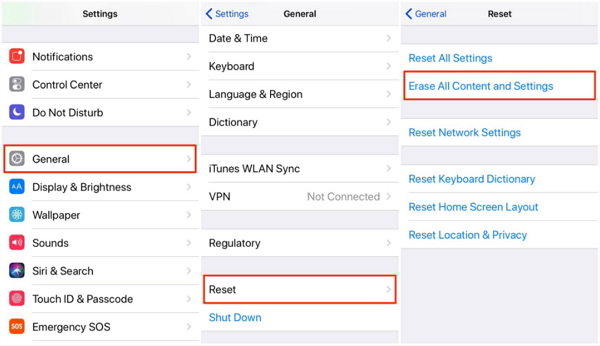
Vaihe 3: Vahvista napauttamalla Poista iPhone, kun hälytys tulee näkyviin.
Ratkaisu 6. Korjaa iPhone Notes -sovellus puuttuu UltDatalla
Jos Notes-sovellus katosi iPhonestaiOS-järjestelmän ongelmaan suosittelemme korjaamaan ongelman https://www.tenorshare.com/products/iphone-data-recovery.html. Vaikka se tunnetaan yleisesti tietojen siirtämisestä iPhonesta tietokoneeseen ja tietojen palauttamiseen iTunesista ja iCloud-varmuuskopioista, Tenorshare UltData on kätevä työkalu, joka auttaa käyttäjiä korjaamaan kaikki järjestelmän ongelmat. Noudata seuraavia ohjeita.
Vaihe 1: Lataa, asenna ja suorita Tenorshare UltData Macille tai PC: lle.
Vaihe 2: Liitä iPhone tietokoneeseen USB-kaapelilla.
Vaihe 3: Valitse Korjaa käyttöjärjestelmä ja valitse sitten Korjaa nyt.

Vaihe 4: Lataa ja valitse sopiva laiteohjelmisto iOS-laitteellesi tallentaaksesi sen tietokoneellesi napsauttamalla Selaa ja napsauta Lataa.

(Huomautus: Voit myös tuoda firmware-paketin manuaalisesti valitsemalla Valitse.)
Vaihe 5: Tenorshare UltData aloittaa iPhonen korjaamisen. Kun olet valmis, Notes-sovellus palautetaan.

(Huomautus: Jos vakiotila ei toimi, suosittelemme käyttämään edistynyttä tilaa. Jälkimmäinen poistaa kaikki iPhonen tiedot.)
Lisävinkki: iPhonen kadonneiden muistiinpanojen palauttaminen
Useimmiten, jos Notes-sovelluksesi poistetaan iPhonesta,myös muistiinpanosi tiedot poistetaan. Suosittelemme käyttämään Tenorshare UltData -toimintoa poistamaan poistetut muistiinpanot käyttämättä iTunesia ja iCloud-varmuuskopiointia. Noudata seuraavia ohjeita.
Vaihe 1: Lataa, asenna ja suorita Tenorshare UltData Macille tai PC: lle.
Vaihe 2: Liitä iPhone tietokoneeseen USB-kaapelilla.
Vaihe 3: Napsauta Palauta iOS-laitteesta ja napsauta sitten Aloita skannaus, jos haluat käyttää kaikkia poistettuja muistiinpanoja.
Vaihe 4: Valitse liitännän vasemmassa ruudussa olevien tietotyyppien luettelosta Notes.
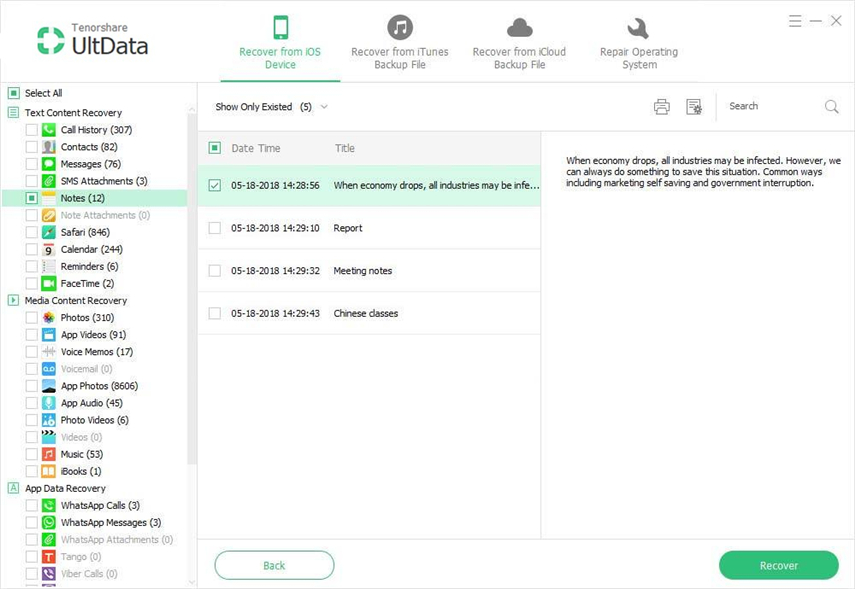
Vaihe 5: Valitse muistiinpanot, jotka haluat poistaa, ja palauta ne napsauttamalla Palauta.
johtopäätös
Notes-sovelluksen palauttaminen iPhonessa voi ollatehdään käyttämällä mitä tahansa edellä kuvattua menetelmää. Jos Notes-sovellus katosi iOS-ongelmien seurauksena, suosittelemme Tenorshare UltData -palvelun palauttamista ja muistiinpanot.







![[Top 6 Solutions] iPhone-muistiinpanot hävisivät iOS 12 -päivityksen jälkeen](/images/ios-12/top-6-solutions-iphone-notes-disappeared-after-ios-12-update.jpg)

![[Solved] iOS 12 / iOS 11 Huomautuksia App pitää kaatumisen iPhonessa ja iPadissa](/images/ios-11/solved-ios-12ios-11-notes-app-keeps-crashing-on-iphone-and-ipad.jpg)